

PRISMA color measurement connector behövs för att verkställa data mellan skanningsenheten och hela molninfrastrukturen för PRISMA Home. Installationskitet kan hämtas genom att navigera till appen [Konfiguration] och sedan välja det lämpliga installationskitet i panelen för [Stödprogram].
Om du försöker utföra en mätning utan PRISMA color measurement connector, kommer du att uppmanas att installera den.
Du behöver inloggningsuppgifter som administratör på datorn för att kunna installera PRISMA color measurement connector.
Gå till appen [Mått].
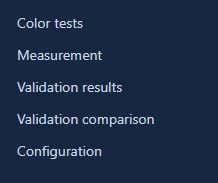 Appmeny
AppmenyNär du startar mätningen i appen [Mått] för första gången visas ett nytt fönster. Du blir ombedd att hämta PRISMA color measurement connector för operativsystemet.
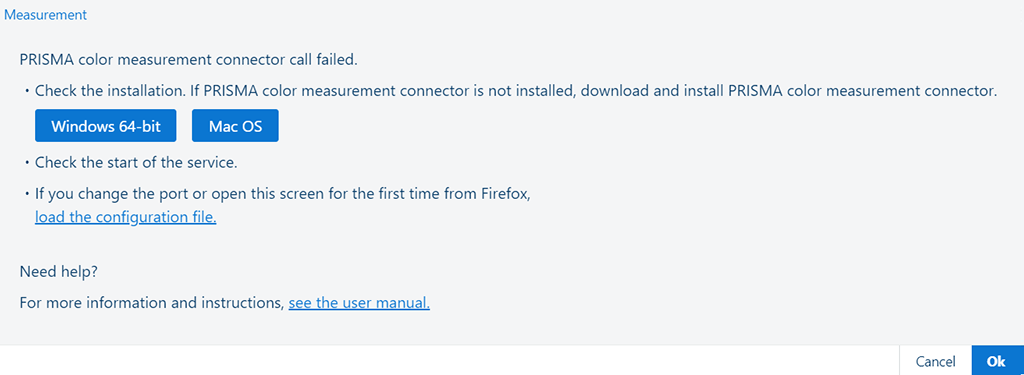 Ett nytt fönster för att hämta PRISMA color measurement connector
Ett nytt fönster för att hämta PRISMA color measurement connectorHämta installationsfilen för PRISMA color measurement connector.
Spara installationsfilen för PRISMA color measurement connector på datorn.
Starta installationskitet (.exe-filen).
Följ anvisningarna på bildskärmen.
Om [Aktivera den här inställningen om du använder PRISMAcolor Manager.] visas ska du markera kryssrutan [Aktivera].
Klicka på [Stäng].
Du är nu redo att börja använda PRISMAcolor Manager.
PRISMA color measurement connector borde fungera korrekt efter installationen. Om dina standardinställningar inte räcker (t.ex. om du använder en annan plats till cloud proxy) måste du justera konfigurationen.
Om du vill ändra inställningarna för PRISMA color measurement connector, måste du använda PRISMA color measurement connector Configuration Tool.
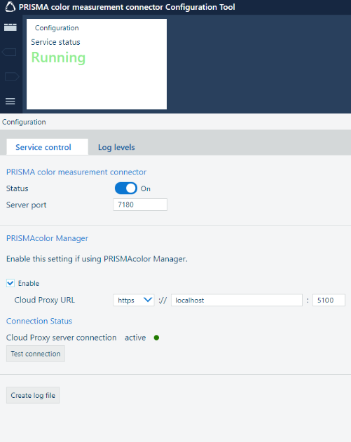 PRISMA color measurement connector Configuration Tool
PRISMA color measurement connector Configuration ToolGör så här för att öppna PRISMA color measurement connector Configuration Tool:
Gå till den mapp på datorn där PRISMA color measurement connector har installerats.
Starta PRISMA color measurement connector Configuration Tool.
Ett nytt fönster öppnas i webbläsaren.
Här kan du konfigurera PRISMA color measurement connector. Du kan:
aktivera och stänga av PRISMA color measurement connector;
aktivera PRISMAcolor Manager
Markera [Aktivera] kryssrutan för [Aktivera den här inställningen om du använder PRISMAcolor Manager.].
ändra serverportnumret för PRISMA color measurement connector samt serverprotokoll, IP-adress och serverportnummer för cloud proxy.
Om du inte kan ansluta till en säker port, se Felsökning av anslutningsproblem för Cloud Proxy.
Testa anslutningen till cloud proxy;
skapa loggfilen för PRISMA color measurement connector.
När du har ändrat egenskaperna klickar du på knappen [Spara] för att spara dem.
Om du inte kan ansluta till ett säkert nätverk via HTTPS ska du utföra följande åtgärder.
Välj [http] i [Cloud Proxy URL] och ange sedan serverportnumret till "5100". För att ansluta en instans av Cloud Proxy som är installerad på en annan dator, ange IP-adressen för destinationsdatorn istället för "localhost".
Klicka på knappen [Save] om du vill spara informationen.
Firefox klagar över ett ogiltigt säkerhetscertifikat. Du måste överföra den tillhandahållna konfigurationsfilen manuellt för att undvika att felet uppstår.
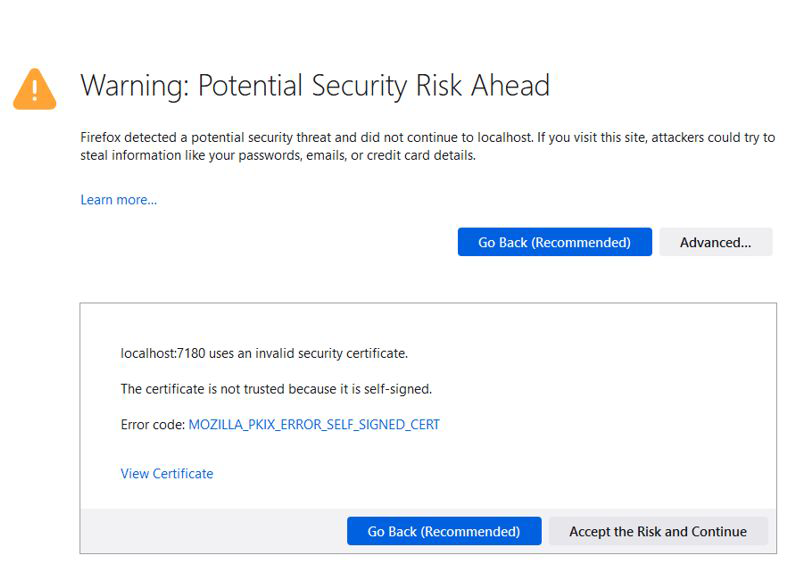
Starta appen [Mått]:
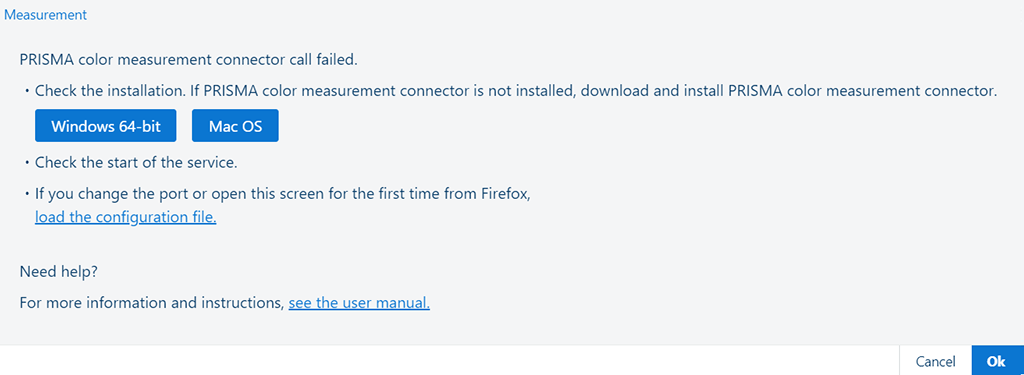
Klicka på länken [ladda konfigurationsfilen.] för att öppna filvalsdialogrutan.
Gå till mappen med installationen.
(standard) C:\Program Files\Canon\PRISMA color measurement connector\.
Markera filen PRISMAColorMeasurementConnector.config.
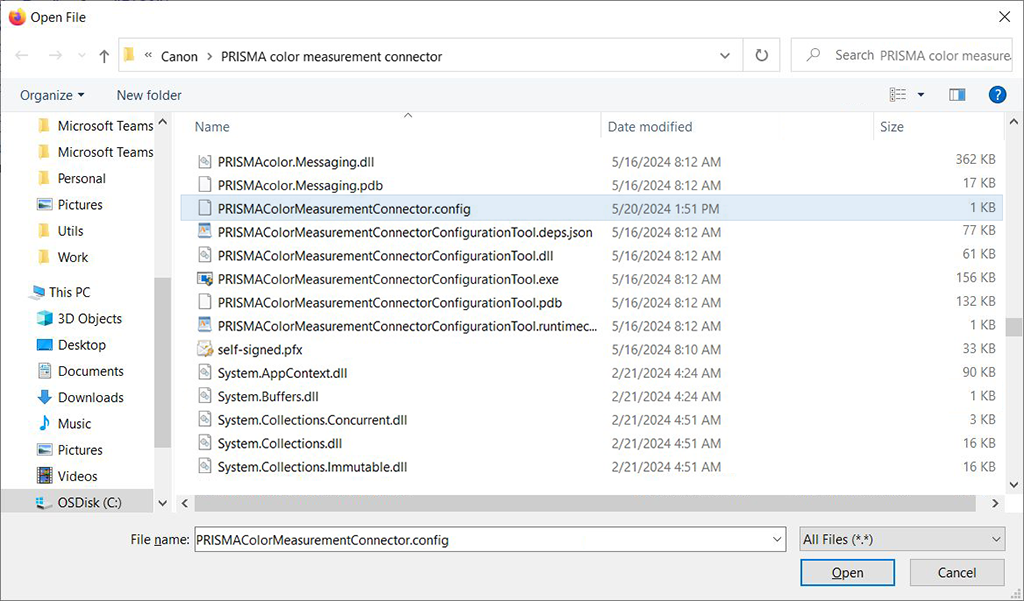
Tryck på Öppna.